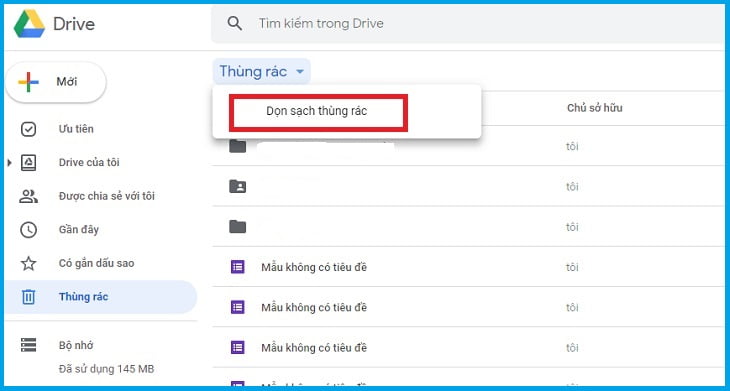Trong quá trình sử dụng dung lượng lưu trữ sẽ ngày càng nhiều dẫn đến đầy bộ nhớ. Như vậy làm thế nào để tiết kiệm dung lượng và bổ sung khi cần thiết. Như vậy chúng ta cùng tìm hiểu nhé.
Cách giảm dung lượng Google Workspace khi gmail bị đầy
Chuyển dữ liệu thành các file Google
Dung lượng lưu trữ chiến dữ lượng lớn thường đến từ các file doc, excel các bạn có thể giảm dung lượng chuyển thành các file thành các dạng Google Doc, Google Sheet…
Các bạn chuyển các file thành Google Doc, Google Sheet các bạn sẽ không tốn dung lượng lưu trữ đều này bạn có thể làm tương tư với các file đính kèm.
Ngoài ra các bạn có thể xem bảng giá và tính năng Google Workspace giải pháp làm việc hiệu quả dành cho doanh nghiệp.
Từ khóa: Gmail bị đầy không nhận được mail, Cách giải phóng dung lượng Gmail trên điện thoại, Cách giải phóng dung lượng Gmail trên iPhone, Cách xóa email cũ trong Gmail, Dung lượng Google bị đầy, Cách kiểm tra dung lượng Gmail, Cách giải phóng dung lượng Gmail trên máy tính, Dung lượng Gmail là bao nhiêu, google workspace hết dung lượng, google workspace bị đầy, google workspace hết dung lượng.
Trong mọi trường hợp, bạn hãy liên hệ ngay với ADTIMIN để được hỗ trợ nâng cấp dung lượng Gmail Google workspace miễn phí: 0945.507.667
Dọn dẹp các tài nguyên không sử dụng
Thường trong các file của các bạn 80% là không sử dụng đến. Không chỉ là hộp thư lưu trữ mà tất cả các mặt trong đời sống chúng ta thường cất giữ những đồ vật không sử dụng tới. Như vậy chúng ta có thể xóa các file không quan trọng hoặc không sử dụng đến hoặc để tiết kiệm bộ nhớ các bạn có thể chuyển file sang nơi khác để lưu trữ.
Để tìm các file dung lượng lớn bạn vào trình duyệt và mở trang https://drive.google.com/drive/u/0/quota. Khi mở trang này các file dung lượng lớn sẽ xuất hiện đầu danh sách các bạn có thể cân nhắc xóa nó.
Xóa các file trên Drive của các bạn
Khi bạn xóa các file Google Drive sẽ tự động chuyển các file vào thùng rác. Chúng ta nên thường xuyên dọn dẹp thùng rác để giảm dung lượng lưu trữ trên Google Workspace.
Các bạn có thể xóa các file trong Google Drive
Dung lượng Google Workspace
Xóa File
Để xóa các file các bạn thực hiện các bước.
- Nhấp vào mũi tên bên cạnh từ Thùng rác và nhấp vào Dọn sạch thùng rác.
- Nhấn xác nhận lại để xóa file
Ngoài ra các bạn có thể xóa nhanh bằng các thao tác
Bước 1: Gõ cụm has:attachment larger:10M, sau đó nhấp vào biểu tượng tìm kiếm.
Bước 2: Chọn email bạn không cần và nhấp vào xóa.
Bước 3: Trong thanh bên trái nhấp vào More và nhấp vào Bin.
>>Xem thêm: Email doanh nghiệp tính năng và chi phí chi tiết, an toàn bảo mật email đám mây dung lượng lưu trữ lớn, bộ công cụ làm việc nhóm hiệu quả.
Không thêm các tập tin dùng chung vào Drive của bạn
Trong quan trình làm việc chúng ta thường xuyên trao đổi chia sẻ các file dùng chung và làm việc nhóm. Khi có người dùng chia sẻ file bạn chấp nhận file sẽ tự động lưu trên Drive của bạ.
Để tiết kiệm dung lượng các bạn có thể không lưu trữ các file này trên Drive của bạn trừ khi chúng quan trọng.
Nâng cấp dung lượng cho Gmail Google workspace
Hiện tại, Google workspace đã không còn hỗ trợ mua thêm dung lượng cho từng user như trước nữa, thay vào đó bạn cần nâng cấp lên bản cao hơn để sử dụng. Giả sử bạn đang sử dụng gói Google WSP Business Starter 30Gb thì bạn có thể nâng cấp lên gói 2TB (Business Standard) để sử dụng.
Có một việc khá khó ở đây là bạn cần phải nâng cấp tất cả các user trong tài khoản thay vì nâng cấp user nào cần tăng dung lượng, đây là chính sách của Google.
Bạn cũng có thể mix 2 gói Bus Starter và Bus Stanard nhưng cần tối thiểu 10 user cho mỗi gói. Ví dụ: 10 user starter và 10 user standard.
Trong mọi trường hợp, bạn hãy liên hệ ngay với ADTIMIN để được hỗ trợ nâng cấp dung lượng Gmail Google workspace miễn phí: 0945.507.667
Hạn mức bộ nhớ với các phiên bản Google Workspace
Lượng bộ nhớ bạn có thể sử dụng sau khi chính sách mới có hiệu lực sẽ tuỳ thuộc vào phiên bản của bạn.
- Education Fundamentals: 100 TB bộ nhớ gộp dùng chung cho tổ chức của bạn
- Education Standard: 100 TB bộ nhớ gộp dùng chung cho tổ chức của bạn
- Teaching and Learning Upgrade: 100 TB bộ nhớ gộp dùng chung cho tổ chức của bạn, cộng với 100 GB được thêm vào bộ nhớ dùng chung đối với mỗi giấy phép
- Education Plus: 100 TB bộ nhớ gộp dùng chung cho tổ chức của bạn, cộng với 20 GB được thêm vào bộ nhớ dùng chung đối với mỗi giấy phép. Những khách hàng tiếp tục sử dụng giấy phép G Suite Enterprise for Education cũ sẽ nhận thêm 100 GB cho bộ nhớ dùng chung trên mỗi giấy phép trả phí dành cho nhân viên.
Lưu ý: Các tổ chức có hơn 20.000 người dùng đang hoạt động sẽ được nhận thêm bộ nhớ cơ sở là 5 GB cho mỗi người dùng đối với mỗi 20.000 người dùng. Số người dùng đang hoạt động được tính là số lượng tài khoản cao nhất đăng nhập trong 30 ngày trong vòng 180 ngày gần nhất. Tìm hiểu cách xem số lượng tài khoản đăng nhập trong 30 ngày. Số lượng này sẽ tự động cập nhật 2 lần mỗi năm và tổng bộ nhớ của bạn sẽ được cập nhật tương ứng.
Ví dụ về cách tính hạn mức bộ nhớ
- Nếu bạn mua 10.000 giấy phép Google Workspace for Education Plus, thì bộ nhớ gộp sẽ có dung lượng là 300 TB:100 TB (bộ nhớ cơ sở) + (10.000 giấy phép x 20 GB = 200 TB) = 300 TB bộ nhớ hiện có
- Nếu bạn mua 100 giấy phép Teaching and Learning Upgrade, thì bộ nhớ gộp sẽ có dung lượng là 110 TB:
100 TB (bộ nhớ cơ sở) + (100 giấy phép x 100 GB = 10 TB) = 110 TB bộ nhớ hiện có